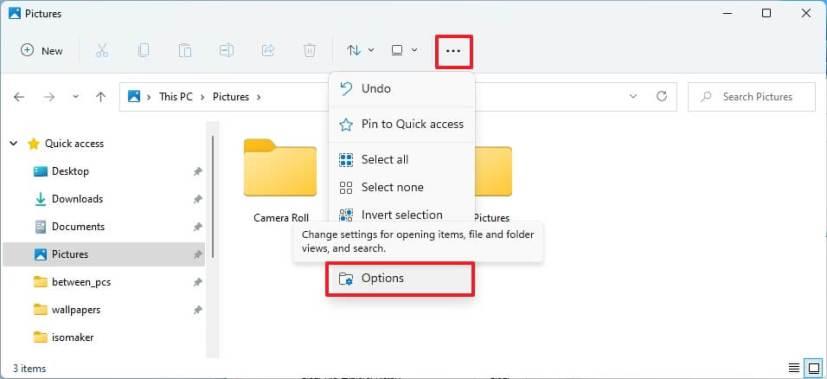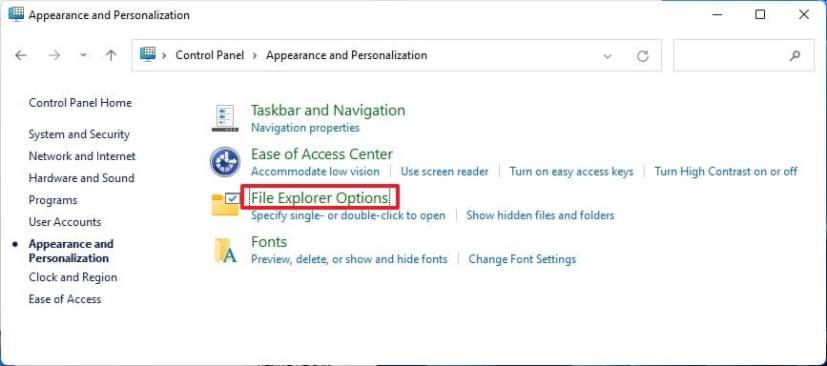Windows 11 inclut une version mise à jour de l'Explorateur de fichiers qui conserve le même aspect classique mais avec un nouveau menu minimaliste qui n'affiche que les commandes de base. En conséquence, les commandes ont été réorganisées, ce qui les rend plus difficiles à trouver, y compris les options des dossiers pour personnaliser l'explorateur de fichiers.
Étant donné que l'onglet "Affichage" ne fait plus partie de l'Explorateur de fichiers, la plupart des commandes et des options ont été déplacées vers trois nouveaux menus, notamment "Options de tri et de groupe", "Options de mise en page et d'affichage" et "Voir plus".
Bien que le ruban ait disparu, vous pouvez toujours accéder aux options des dossiers dans l'explorateur de fichiers ou le panneau de configuration.
Dans ce guide , vous apprendrez deux manières d'ouvrir les paramètres Options des dossiers pour l'Explorateur de fichiers sous Windows 11.
Options d'ouverture des dossiers pour l'explorateur de fichiers sous Windows 11
Pour rechercher et ouvrir les paramètres des options des dossiers, procédez comme suit :
-
Ouvrez l' Explorateur de fichiers sur Windows 11.
-
Cliquez sur le menu déroulant Voir plus (bouton à trois points) à l'extrême droite.
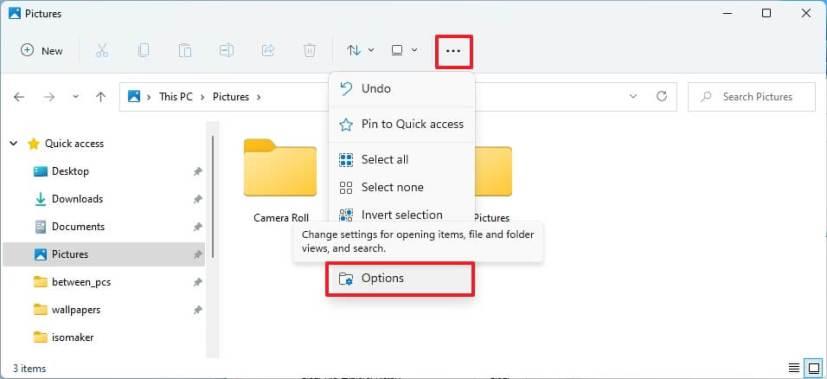
Options de l'explorateur de fichiers
-
Sélectionnez l' élément Options .
Une fois les étapes terminées, vous accéderez aux paramètres de l'explorateur de fichiers pour personnaliser l'expérience.
Ouvrir les options de dossier pour l'explorateur de fichiers via le panneau de configuration
Pour accéder aux paramètres de l'Explorateur de fichiers via le Panneau de configuration, procédez comme suit :
-
Ouvrez le Panneau de configuration .
-
Cliquez sur Apparence et personnalisation .
-
Cliquez sur les options de l'explorateur de fichiers .
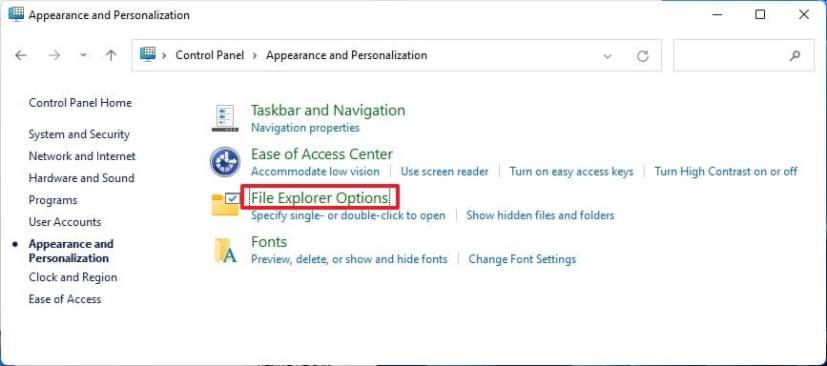
Options de l'explorateur de fichiers du panneau de configuration
Après avoir terminé les étapes, vous aurez accès aux paramètres généraux, d'affichage et de recherche.